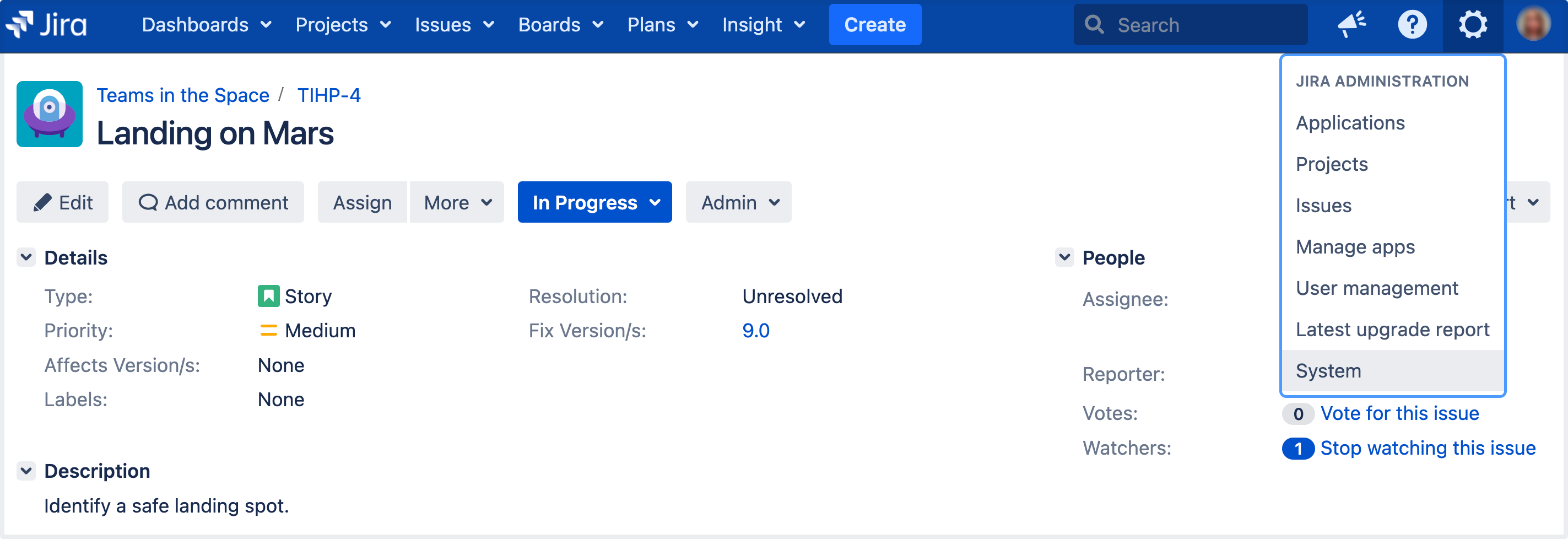ユーザー既定設定の構成
管理者は、作成時にユーザーアカウントに適用された既定のユーザー設定を変更できます。これらの設定は、ユーザーがプロファイルから個別に変更できます。
管理者は [適用] リンクを選択することで、ユーザーに特定のメール形式を使用するように強制できます。その後、ユーザーはこの設定を編集できなくなります。
ユーザー既定設定の変更
- 「Jira 管理者」のグローバル権限を持つユーザーとしてログインします。
- 画面右上で [管理 ] > [システム] の順に選択します。
- [ユーザー インターフェース] (セルフサイド パネル) で、[既定ユーザー設定] を選択して、[ユーザー既定の設定] ページを開きます。
- [既定値を編集] ボタンを選択します。[ユーザー既定の設定] ウィンドウが表示されます。
必要な変更を行います。利用可能な変更の要約を次に示します。
設定 オプション 電子メール形式 Jira が HTML またはテキスト計s着で送信可能な送信電子メール通知。 ページあたりの課題数 それぞれの課題のナビゲーションページに表示される課題の数を設定します。1 から 1000 の値を入力します。 既定アクセス 新しいフィルターとダッシュボードを作成する際の既定のアクセス設定を選択します。これには、他のすべてのユーザーと共有する (公開) または自分の表示のみに制限する (非公開) のいずれかを選択できます。 ユーザーに自分の変更を通知する Jira が自分か他の人によって課題が更新された時にメール通知をするか (自分に通知) 他の人によって更新された場合のみにするか (つまり、自分に通知しない) を選択することができます。 独自の課題の自動ウォッチ Jira に対し、課題を作成したりコメントをしたりした時、 自動的にウォッチャーになるかを選択します。 - [更新] ボタンを選択します。変更が適用されました。
[ユーザー既定の設定] ウィンドウに初めてアクセスする際に、メール形式がテキストに設定されます。これは、[更新] を選択した場合に適用されます。適用するメール形式を正しく選択していることをご確認ください。
最終更新日: 2022 年 10 月 7 日
Powered by Confluence and Scroll Viewport.